在日常使用苹果设备的过程中,我们可能会需要取消手机和电脑之间的关联,取消设备关联不仅可以帮助我们保护个人信息的安全,还可以避免不必要的干扰和麻烦。在苹果手机上取消设备关联的方法也相对简单,只需要按照一定的步骤操作即可完成。接下来我们就来详细介绍一下如何在苹果手机上取消设备关联的具体步骤。
如何在苹果手机上取消设备关联
具体方法:
1.首先,打开手机上的设置功能,进入手机的基本功能设置,如图所示。
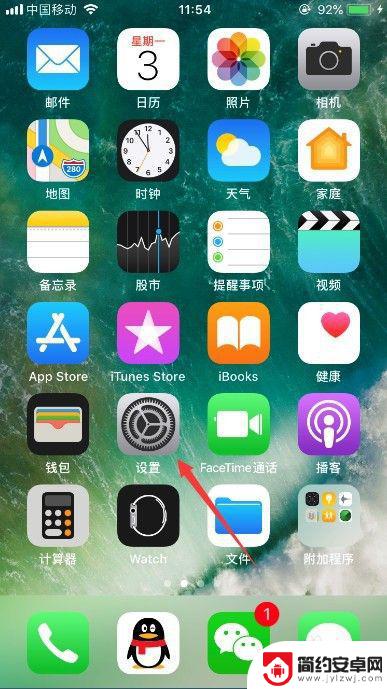
2.进入手机设置之后,点击你的账号信息,可以进入Apple ID与iCloud等功能管理,如图所示。
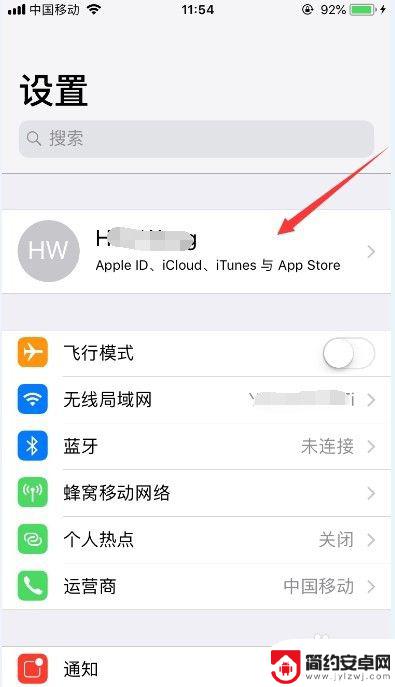
3.进入账号信息管理之后,就可以看到目前所有使用同一Apple ID的设备列表。第一条会默认是你当前使用的设备,点击进入你想取消关联的设备,如图所示。
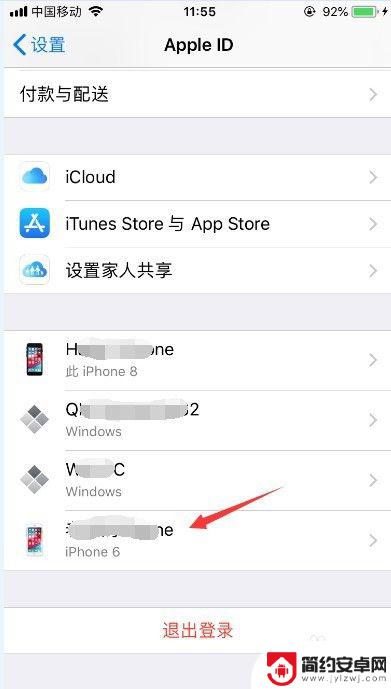
4.点击进入之后,可以看到该设备的一些基本信息。包括目前使用该设备的手机号码等,如果确认要取消关联,点击下面的“从账户中移除”,如图所示。
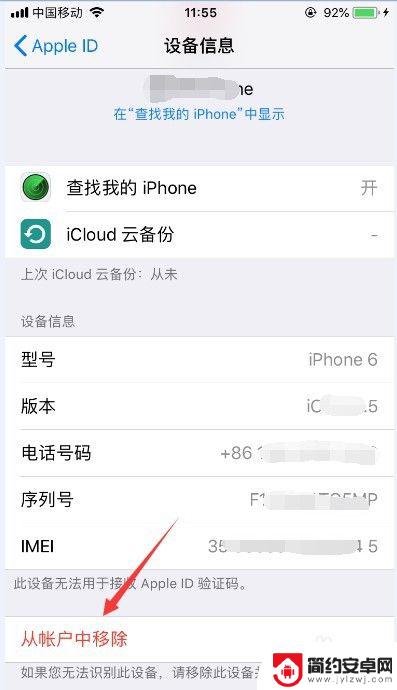
5.这时,会弹出提示。如果iPhone仍然保持登录和联网状态,此设备将会重新显示,这里点击“移除”按钮,如图所示。
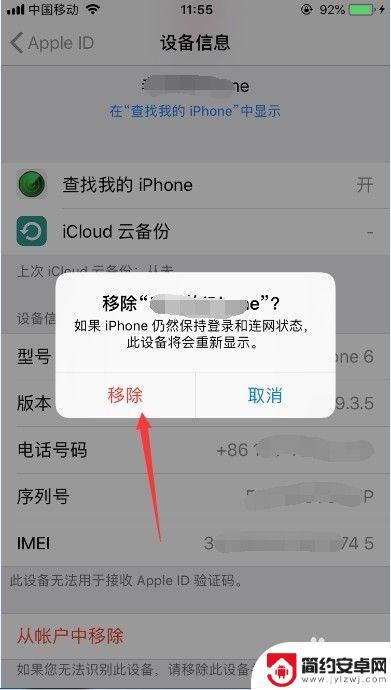
6.因为iPhone已经弹出提示,所以就算已经移除了。那么那台设备还是和你共用Apple ID的,所以也不是安全的,最好的方式就是更改你的Apple ID密码,点击下面的“更改密码”即可,如图所示。
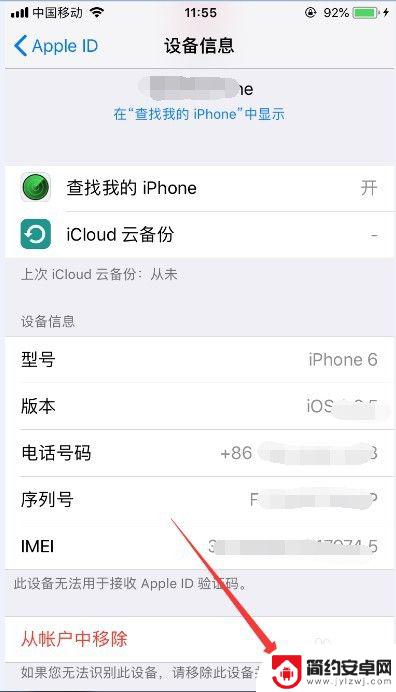
7.然后会确认你的手机开机密码,验证通过之后就可以更改你的Apple ID密码了,如图所示。
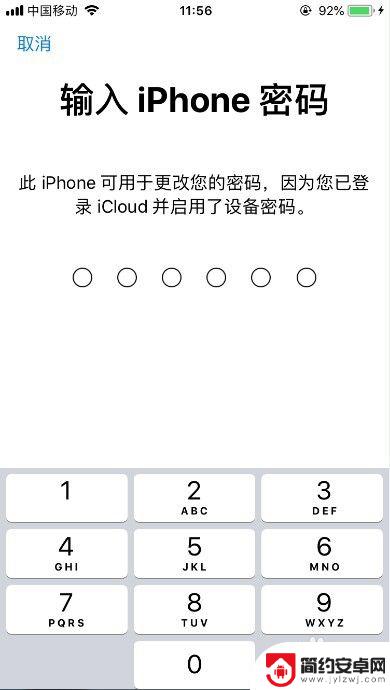
8.以上就是苹果手机取消设备关联,取消账号关联的方法介绍,希望可以帮到大家。
以上就是取消苹果手机和电脑关联的步骤,如果你遇到类似问题,可以参考本文中的指导进行修复,希望对大家有所帮助。










